So deinstalliert man GlobalToolboxSearch Adware vom Betriebssystem
Mac VirusAuch bekannt als: GlobalToolboxSearch Werbung
Der kostenlose Scanner prüft, ob Ihr Computer infiziert ist.
JETZT ENTFERNENUm das Produkt mit vollem Funktionsumfang nutzen zu können, müssen Sie eine Lizenz für Combo Cleaner erwerben. Auf 7 Tage beschränkte kostenlose Testversion verfügbar. Eigentümer und Betreiber von Combo Cleaner ist RCS LT, die Muttergesellschaft von PCRisk.
Was ist GlobalToolboxSearch?
GlobalToolboxSearch ist eine als Adware klassifizierte Schurkenanwendung und verfügt über Fähigkeiten, die typisch für Browserentführer sind. Nach erfolgreicher Installation liefert GlobalToolboxSearch aufdringliche Werbekampagnen, modifiziert Browser und wirbt für gefälschte Suchmaschinen.
Darüber hinaus können die meisten Adware-Programme und Browserentführer browserspezifische Daten verfolgen. Aufgrund seiner fragwürdigen Verbreitungsmethoden wird GlobalToolboxSearch als potenziell unerwünschte Anwendung (PUA) eingestuft.
Diese Anwendung wird über gefälschte Adobe Flash Player-Updateprogramme verbreitet. Schurkenhafte Software-Update/-Installationsprogramme werden häufig verwendet, um nicht nur PUAs, sondern auch Trojaner, Ransomware und andere Malware zu verbreiten.
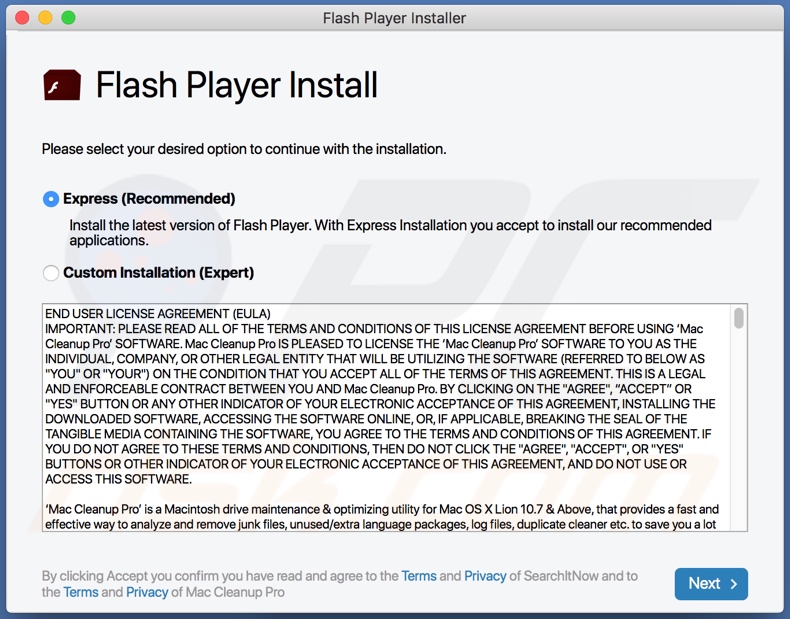
Die GlobalToolboxSearch Adware ermöglicht die Platzierung verschiedener aufdringlicher Anzeigen (z. B. Pop-ups, Banner, Coupons, Umfragen usw.) auf jeder besuchten Webseite. Diese Anzeigen vermindern das Surferlebnis erheblich, da sie den Seiteninhalt überlagern und die Surfgeschwindigkeit einschränken.
Wenn sie angeklickt werden, leiten aufdringliche Werbung auf nicht vertrauenswürdige/bösartige Webseiten um und führen Skripte aus, die dazu dienen, heimtückische Software (z.B. PUAs) heimlich herunterzuladen/zu installieren. Browserentführer operieren, indem sie die Startseite, die Standardsuchmaschine und neue Registerkarten-/Fenster-URLs den Adressen von angeblichen Suchmaschinen zuordnen.
Daher wird bei jeder Internetsuche über die URL-Leiste und bei jeder neuen Browser-Registerkarte/jedem neuen Fenster, die/das geöffnet wird, auf die beworbene Adresse weitergeleitet. Nichtsdestotrotz können diese gefälschten Suchmaschinen in der Regel keine eindeutigen Ergebnisse liefern, so dass sie zu Google, Yahoo, Bing und anderen legitimen Suchmaschinen umleiten (oder eine Weiterleitungskette verursachen, die zu Google, Yahoo, Bing und anderen legitimen Suchmaschinen führt).
Darüber hinaus werden alle Änderungen, die Benutzer an ihren Browsern vorzunehmen versuchen, automatisch zurückgesetzt, sofern der Zugriff auf die Einstellungen überhaupt erlaubt ist. Um einen betroffenen Browser wiederherzustellen, ist es daher notwendig, den Browserentführer zu entfernen.
Darüber hinaus verfügen die meisten PUAs über Datenverfolgungsfunktionen. Sie überwachen die Surfaktivitäten (besuchte URLs, betrachtete Seiten, eingegebene Suchanfragen usw.) und sammeln persönliche Informationen (IP-Adressen, Geo-Standorte und andere Details).
Diese sensiblen Daten werden häufig an Dritte (potenzielle Cyberkriminelle) weitergegeben, die diese Daten zu Gewinnzwecken missbrauchen wollen. Zusammenfassend lässt sich sagen, dass das Vorhandensein unerwünschter Anwendungen auf Systemen zu verschiedenen Infiltrationen und Infektionen, ernsthaften Datenschutzproblemen, finanziellem Verlust und sogar Identitätsdiebstahl führen kann.
Zum Schutz der Geräte- und Benutzersicherheit wird dringend empfohlen, alle verdächtigen Anwendungen und Browser-Erweiterungen/Plug-ins sofort nach Entdeckung zu entfernen.
| Name | GlobalToolboxSearch Werbung |
| Art der Bedrohung | Adware, Mac Malware, Mac Virus |
| Erkennungsnamen | Avast (MacOS:Adload-AD [Trj]), DrWeb (Adware.Mac.Loader.17), ESET-NOD32 (eine Variante von OSX/TrojanDownloader.Adload.AE), Kaspersky (Not-a-virus:HEUR:AdWare.OSX.Cimpli.k), vollständige Liste (VirusTotal) |
| Zusätzliche Informationen | Diese Anwendung gehört zur Adload Malware-Familie. |
| Symptome | Ihr Mac wird langsamer als normal, Sie sehen unerwünschte Dialogfenster-Anzeigen, Sie werden auf dubiose Webseiten weitergeleitet. |
| Verbreitungsmethoden | Betrügerische Pop-up-Werbung, kostenlose Software-Installationsprogramme ( Bündelung), gefälschte Flash Player-Installationsprogramme, Torrent-Datei-Downloads. |
| Schaden | Verfolgung des Internetbrowsers (mögliche Datenschutzprobleme), Anzeige unerwünschter Werbung, Weiterleitung auf dubiose Webseiten, Verlust privater Informationen. |
| Malware-Entfernung (Windows) |
Um mögliche Malware-Infektionen zu entfernen, scannen Sie Ihren Computer mit einer legitimen Antivirus-Software. Unsere Sicherheitsforscher empfehlen die Verwendung von Combo Cleaner. Combo Cleaner herunterladenDer kostenlose Scanner überprüft, ob Ihr Computer infiziert ist. Um das Produkt mit vollem Funktionsumfang nutzen zu können, müssen Sie eine Lizenz für Combo Cleaner erwerben. Auf 7 Tage beschränkte kostenlose Testversion verfügbar. Eigentümer und Betreiber von Combo Cleaner ist RCS LT, die Muttergesellschaft von PCRisk. |
DisplaySuccess, CoordinatorMedia und SearchVirtualInfo sind einige Beispiele für andere Adware. Diese Software scheint oft legitim und normal zu sein.
Menschen werden mit Angeboten "nützlicher" Funktionalität zum Herunterladen/Installieren verleitet, doch die versprochenen Funktionen sind selten funktionsfähig. Tatsächlich gilt dies für alle PUAs.
Diese unerwünschten Anwendungen haben nur einen Zweck: Einnahmen auf Kosten der Benutzer zu generieren. PUAs führen aufdringliche Werbekampagnen durch, entführen Browser, verursachen unerwünschte Weiterleitungen und sammeln private Daten.
Wie wurde GlobalToolboxSearch auf meinem Computer installiert?
Der Vertrieb über gefälschte Software-Updateprogramme ist nur eine Möglichkeit, wie PUAs verbreitet werden. Diese Anwendungen werden oft zusammen mit anderen Produkten heruntergeladen/installiert.
Diese betrügerische Marketingtechnik, bei der reguläre Software mit unerwünschten oder böswilligen Zusätzen verpackt wird, nennt man "Bündelung". Indem sie Download-/Installationsprozesse überstürzt durchlaufen (z.B. Begriffe ignorieren, Schritte und Abschnitte überspringen usw.), riskieren viele Benutzer, gebündelte Inhalte unbeabsichtigt auf Geräten zuzulassen.
Einige PUAs haben "offizielle" Download-Webseiten. Einmal angeklickt, kann aufdringliche Werbung Skripte zum Herunterladen/Installieren von PUAs ohne Zustimmung der Benutzer ausführen.
Wie die Installation potenziell unerwünschter Anwendungen vermieden werden kann
Alle Produkte sollten vor Download/Installation oder Kauf recherchiert werden. Verwenden Sie nur offizielle und verifizierte Downloadkanäle.
Unzuverlässige Quellen, wie z.B. inoffizielle und kostenlose File-Hosting-Webseiten, Peer-to-Peer-Sharing-Netzwerke (BitTorrent, eMule, Gnutella usw.) und andere Drittanbieter-Downloadprogramme sollten vermieden werden, da sie betrügerische und/oder gebündelte Inhalte anbieten können. Lesen Sie beim Herunterladen/Installieren die Bedingungen, erkunden Sie alle verfügbaren Optionen, verwenden Sie die Einstellungen "Benutzerdefiniert/Erweitert" und verzichten Sie auf zusätzliche Anwendungen, Werkzeuge, Funktionen und andere Zusätze.
Aufdringliche Werbung mag normal und harmlos erscheinen, sie kann jedoch auf zweifelhafte Webseiten (z.B. Glücksspiel, Pornographie, Erwachsenen-Dating usw.) weiterleiten. Wenn Sie auf diese Anzeigen/Weiterleitungen stoßen, überprüfen Sie das System und entfernen Sie sofort alle verdächtigen Anwendungen und Browser-Erweiterungen/Plug-ins.
Wenn Ihr Computer bereits mit GlobalToolboxSearch infiziert ist, empfehlen wir, einen Scan mit Combo Cleaner Antivirus für Windows durchzuführen, um diese Adware automatisch zu entfernen.
Dateien im Zusammenhang mit GlobalToolboxSearch Adware, die entfernt werden müssen:
- ~/Library/Application Support/com.GlobalToolboxSearch/GlobalToolboxSearch
- ~/Library/Application Support/com.GlobalToolboxSearchDaemon/GlobalToolboxSearch
- ~/Library/LaunchAgents/com.GlobalToolboxSearch.plist
- ~/Library/LaunchDaemons/com.GlobalToolboxSearchDaemon.plist
WICHTIGER HINWEIS: Schurkenhafte Einrichtungen/Anwendungen, die GlobalToolboxSearch fördern, sind so konzipiert, dass sie ein neues Geräteprofil erstellen. Führen Sie daher diese Aktionen durch, bevor Sie weitere Schritte zum Entfernen unternehmen:
1) Klicken Sie auf das Symbol "Präferenzen" in der Menüleiste und wählen Sie "Profile".

2) Wählen Sie das Profil "GlobalToolboxSearch" aus und löschen Sie es.

3) Führen Sie einen vollständigen System-Scan mit der Combo Cleaner anti-virus suite durch.
Nachdem Sie diese Aktionen durchgeführt haben, können Sie mit weiteren Schritten zur Entfernung dieser Adware fortfahren.
Umgehende automatische Entfernung von Malware:
Die manuelle Entfernung einer Bedrohung kann ein langer und komplizierter Prozess sein, der fortgeschrittene Computerkenntnisse voraussetzt. Combo Cleaner ist ein professionelles, automatisches Malware-Entfernungstool, das zur Entfernung von Malware empfohlen wird. Laden Sie es durch Anklicken der untenstehenden Schaltfläche herunter:
LADEN Sie Combo Cleaner herunterIndem Sie Software, die auf dieser Internetseite aufgeführt ist, herunterladen, stimmen Sie unseren Datenschutzbestimmungen und Nutzungsbedingungen zu. Der kostenlose Scanner überprüft, ob Ihr Computer infiziert ist. Um das Produkt mit vollem Funktionsumfang nutzen zu können, müssen Sie eine Lizenz für Combo Cleaner erwerben. Auf 7 Tage beschränkte kostenlose Testversion verfügbar. Eigentümer und Betreiber von Combo Cleaner ist RCS LT, die Muttergesellschaft von PCRisk.
Schnellmenü:
- Was ist GlobalToolboxSearch?
- SCHRITT 1. Mit GlobalToolboxSearch verwandte Dateien und Ordner von OSX entfernen.
- SCHRITT 2. GlobalToolboxSearch Werbung von Safari entfernen.
- SCHRITT 3. GlobalToolboxSearch Adware von Google Chrome entfernen.
- SCHRITT 4. GlobalToolboxSearch Werbung von Mozilla Firefox entfernen.
Das Video zeigt, wie man Adware und Browserentführer von einem Mac Computer entfernt:
GlobalToolboxSearch Adware-Entfernung:
Mit GlobalToolboxSearch verwandte, potenziell unerwünschte Anwendungen von Ihrem "Programme" Ordner entfernen:

Klicken Sie auf das Finder Symbol. Im Finder Fenster, wählen Sie "Programme". Im Anwendungen Ordner, suchen Sie nach “MPlayerX”,“NicePlayer”, oder anderen verdächtigen Anwendungen und ziehen sie diese in den Papierkorb. Nachdem Sie die potenziell unerwünschte(n) Anwendung(en) entfernt haben, die online Werbung verursachen, scannen Sie Ihren Mac auf verbleibende, unerwünschte Komponenten.
LADEN Sie die Entfernungssoftware herunter
Combo Cleaner überprüft, ob Ihr Computer infiziert ist. Um das Produkt mit vollem Funktionsumfang nutzen zu können, müssen Sie eine Lizenz für Combo Cleaner erwerben. Auf 7 Tage beschränkte kostenlose Testversion verfügbar. Eigentümer und Betreiber von Combo Cleaner ist RCS LT, die Muttergesellschaft von PCRisk.
GlobalToolboxSearch Werbung bezogene Dateien und Ordner entfernen:

Klicken Sie auf das Finder Symbol aus der Menüleiste, wählen Sie Gehen und klicken Sie auf Zum Ordner gehen...
 Suchen Sie nach Dateien, die von werbefinanzierter Software erzeugt wurden im /Library/LaunchAgents Ordner:
Suchen Sie nach Dateien, die von werbefinanzierter Software erzeugt wurden im /Library/LaunchAgents Ordner:

Im Gehen zu Ordner...Leiste, geben Sie ein: /Library/LaunchAgents

Im "LaunchAgents" Ordner, suchen Sie nach allen kürzlich hinzugefügten, verdächtigen Dateien und bewegen Sie diese in den Papierkorb. Beispiele für Dateien, die von werbefinanzierter Software erzeugt wurden - "installmac.AppRemoval.plist", "myppes.download.plist", "mykotlerino.ltvbit.plist", "kuklorest.update.plist", etc. Werbefinanzierte Software installiert häufig mehrere Dateien zur gleichen Zeit.
 Suchen Sie nach Dateien, die von werbefinanzierter Software erzeugt wurden im /Library/Application Support Ordner:
Suchen Sie nach Dateien, die von werbefinanzierter Software erzeugt wurden im /Library/Application Support Ordner:

Im Gehen zu Ordner...Leiste, geben Sie ein: /Library/Application Support

Im "Application Support" Ordner, suchen Sie nach allen kürzlich hinzugefügten, verdächtigen Ordnern. Zum Beispiel "MplayerX" oder "NicePlayer" und bewegen Sie diese Ordner in den Papierkorb.
 Suchen Sie nach Dateien, die von werbefinanzierter Software erzeugt wurden im ~/Library/LaunchAgents Ordner:
Suchen Sie nach Dateien, die von werbefinanzierter Software erzeugt wurden im ~/Library/LaunchAgents Ordner:

Im Gehen zu Ordner Leiste, geben Sie ein: ~/Library/LaunchAgents
 Im "LaunchAgents" Ordner, suchen Sie nach allen kürzlich hinzugefügten, verdächtigen Dateien und bewegen Sie diese Ordner in den Papierkorb. Beispiele für Dateien, die von werbefinanzierter Software erzeugt wurden - "installmac.AppRemoval.plist", "myppes.download.plist", "mykotlerino.ltvbit.plist", "kuklorest.update.plist", etc. Werbefinanzierte Software installiert häufig mehrere Dateien zur gleichen Zeit.
Im "LaunchAgents" Ordner, suchen Sie nach allen kürzlich hinzugefügten, verdächtigen Dateien und bewegen Sie diese Ordner in den Papierkorb. Beispiele für Dateien, die von werbefinanzierter Software erzeugt wurden - "installmac.AppRemoval.plist", "myppes.download.plist", "mykotlerino.ltvbit.plist", "kuklorest.update.plist", etc. Werbefinanzierte Software installiert häufig mehrere Dateien zur gleichen Zeit.
 Suchen Sie nach Dateien, die von werbefinanzierter Software erzeugt wurden im /Library/LaunchDaemons Ordner:
Suchen Sie nach Dateien, die von werbefinanzierter Software erzeugt wurden im /Library/LaunchDaemons Ordner:

Im Gehen zu Ordner Leiste, geben Sie ein: ~/Library/LaunchDaemons
 Im "LaunchDaemons" Ordner, suchen Sie nach allen kürzlich hinzugefügten, verdächtigen Dateien. Zum Beispiel "com.aoudad.net-preferences.plist", "com.myppes.net-preferences.plist", "com.kuklorest.net-preferences.plist", "com.avickUpd.plist", etc., und bewegen Sie diese in den Papierkorb.
Im "LaunchDaemons" Ordner, suchen Sie nach allen kürzlich hinzugefügten, verdächtigen Dateien. Zum Beispiel "com.aoudad.net-preferences.plist", "com.myppes.net-preferences.plist", "com.kuklorest.net-preferences.plist", "com.avickUpd.plist", etc., und bewegen Sie diese in den Papierkorb.
 Scannen Sie Ihren Computer mit Combo Cleaner:
Scannen Sie Ihren Computer mit Combo Cleaner:
Wenn Sie alle Schritte in der richtigen Reihenfolge befolgt haben, sollte Ihr Mac frei von Infektionen sein. Um sicherzustellen, dass Ihr System nicht infiziert ist, scannen Sie es mit Combo Cleaner Antivirus. HIER herunterladen. Nach dem Herunterladen der Datei, klicken Sie auf das Installationsprogramm combocleaner.dmg. Ziehen Sie im geöffneten Fenster das Symbol Combo Cleaner auf das Symbol Anwendungen und legen Sie es dort ab. Öffnen Sie jetzt Ihr Launchpad und klicken Sie auf das Symbol Combo Cleaner. Warten Sie, bis Combo Cleaner seine Virendatenbank aktualisiert hat und klicken Sie auf die Schaltfläche „Combo Scan starten“.

Combo Cleaner scannt Ihren Mac jetzt auf Infektionen mit Malware. Wenn der Antivirus-Scan „Keine Bedrohungen gefunden“ anzeigt, heißt das, dass Sie mit dem Entfernungsleitfaden fortfahren können. Andernfalls wird empfohlen, alle gefundenen Infektionen vorher zu entfernen.

Nachdem Dateien und Ordner entfernt wurden, die von dieser werbefinanzierten Software erzeugt wurden, entfernen Sie weiter falsche Erweiterungen von Ihren Internetbrowsern.
GlobalToolboxSearch Werbung Startseiten und Standard Internetsuchmaschinen von Internetbrowsern:
 Bösartige Erweiterungen von Safari entfernen:
Bösartige Erweiterungen von Safari entfernen:
GlobalToolboxSearch Werbung bezogene Safari Erweiterungen entfernen:

Öffnen Sie den Safari Browser. Aus der Menüleiste wählen Sie "Safari" und klicken Sie auf "Benutzereinstellungen...".

Im Benutzereinstellungen Fenster wählen Sie "Erweiterungen" und suchen Sie nach kürzlich installierten, verdächtigen Erweiterungen. Wenn Sie sie gefunden haben, klicken Sie auf "Deinstallieren" Symbol daneben. Beachten Sie, dass Sie alle Erweiterungen sicher von ihrem Safari Browser deinstallieren können. Keine davon sind unabdingbar für die normale Funktion des Browsers.
- Falls Sie weiterhin Probleme mit Browserweiterleitungen und unerwünschter Werbung haben - Safari zurücksetzen.
 Bösartige Programmerweiterungen von Mozilla Firefox entfernen:
Bösartige Programmerweiterungen von Mozilla Firefox entfernen:
GlobalToolboxSearch Werbung bezogene Mozilla Firefox Zusätze entfernen:

Öffen Sie Ihren Mozilla Firefox Browser. In der oberen rechten Ecke des Bildschirms, klicken Sie auf das "Menü öffnen" (drei horizontale Linien) Symbol. Aus dem geöffneten Menü wählen Sie "Zusätze".

Wählen Sie den "Erweiterungen" Reiter und suchen Sie nach allen kürzlich installierten, verdächtigen Zusätzen. Wenn Sie sie gefunden haben, klicken Sie auf das "Entfernen" Symbol daneben. Beachten Sie, dass Sie alle Erweiterungen deinstallieren von Ihrem Mozilla Firefox Browser entfernen können - keine davon sind unabdingbar für die normale Funktion des Browsers.
- Falls Sie weiterhin Probleme mit Browserweiterleitungen und unerwünschter Werbung haben - Mozilla Firefox zurücksetzen.
 Bösartige Erweiterungen von Google Chrome entfernen:
Bösartige Erweiterungen von Google Chrome entfernen:
GlobalToolboxSearch Werbung bezogene Google Chrome Zusätze entfernen:

Öffnen Sie Google Chrome und klicken Sie auf das "Chrome Menü" (drei horizontale Linien) Symbol, das sich in der rechten oberen Ecke des Browserfensters befindet. Vom Klappmenü wählen Sie "Mehr Hilfsmittel" und wählen Sie "Erweiterungen".

Im "Erweiterungen" Fenster, suchen Sie nach allen kürzlich installierten, versächtigen Zusätzen. Wenn Sie sie gefunden haben, klicken Sie auf das "Papierkorb" Symbol daneben. Beachten Sie, dass Sie alle Erweiterungen sicher von Ihrem Google Chrome Browser entfernen können - keine davon sind unabdingbar für die normale Funktion des Browsers.
- IFalls Sie weiterhin Probleme mit Browserweiterleitungen und unerwünschter Werbung haben - Google Chrome zurücksetzen.
Teilen:

Tomas Meskauskas
Erfahrener Sicherheitsforscher, professioneller Malware-Analyst
Meine Leidenschaft gilt der Computersicherheit und -technologie. Ich habe mehr als 10 Jahre Erfahrung in verschiedenen Unternehmen im Zusammenhang mit der Lösung computertechnischer Probleme und der Internetsicherheit. Seit 2010 arbeite ich als Autor und Redakteur für PCrisk. Folgen Sie mir auf Twitter und LinkedIn, um über die neuesten Bedrohungen der Online-Sicherheit informiert zu bleiben.
Das Sicherheitsportal PCrisk wird von der Firma RCS LT bereitgestellt.
Gemeinsam klären Sicherheitsforscher Computerbenutzer über die neuesten Online-Sicherheitsbedrohungen auf. Weitere Informationen über das Unternehmen RCS LT.
Unsere Anleitungen zur Entfernung von Malware sind kostenlos. Wenn Sie uns jedoch unterstützen möchten, können Sie uns eine Spende schicken.
SpendenDas Sicherheitsportal PCrisk wird von der Firma RCS LT bereitgestellt.
Gemeinsam klären Sicherheitsforscher Computerbenutzer über die neuesten Online-Sicherheitsbedrohungen auf. Weitere Informationen über das Unternehmen RCS LT.
Unsere Anleitungen zur Entfernung von Malware sind kostenlos. Wenn Sie uns jedoch unterstützen möchten, können Sie uns eine Spende schicken.
Spenden
▼ Diskussion einblenden